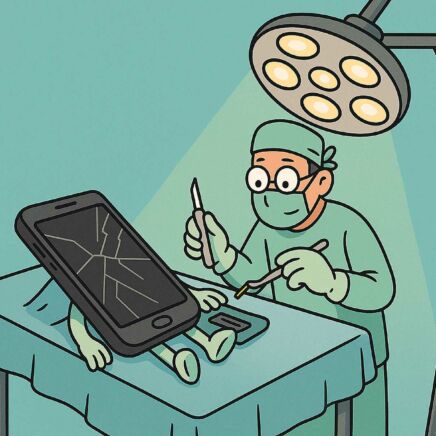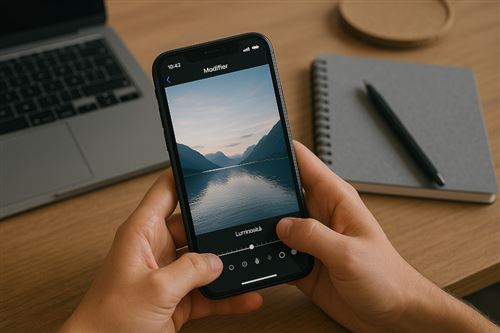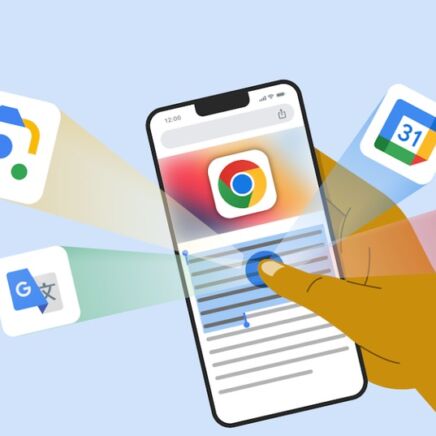Cette fonctionnalité du service de messagerie peut vite en agacer certains qui se demandent comment la désactiver. C’est simple, on vous explique tout !
Ça prend de la place dans la pellicule du portable, ça occupe de la mémoire et quand c’est une conversation de groupe on peut vite se retrouver avec plein de photos et de vidéos non désirées. Le téléchargement automatique est déjà actif par défaut sur l’application Whatsapp. Alors, comment désactiver cette fonction ?
Sur iOS
Vous allez voir, c’est assez simple : lorsque vous ouvrez l’application, allez directement dans l’onglet « réglages », « discussions », et désactivez « enregistrer dans la pellicule ». Cela empêchera tous les téléchargements de toutes vos conversations.
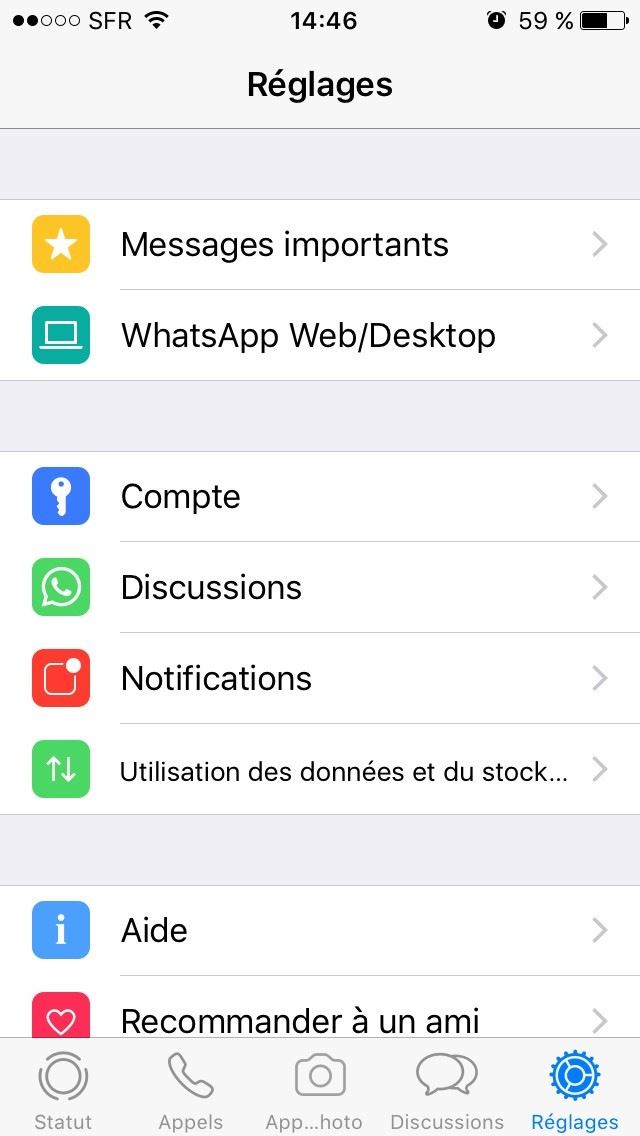
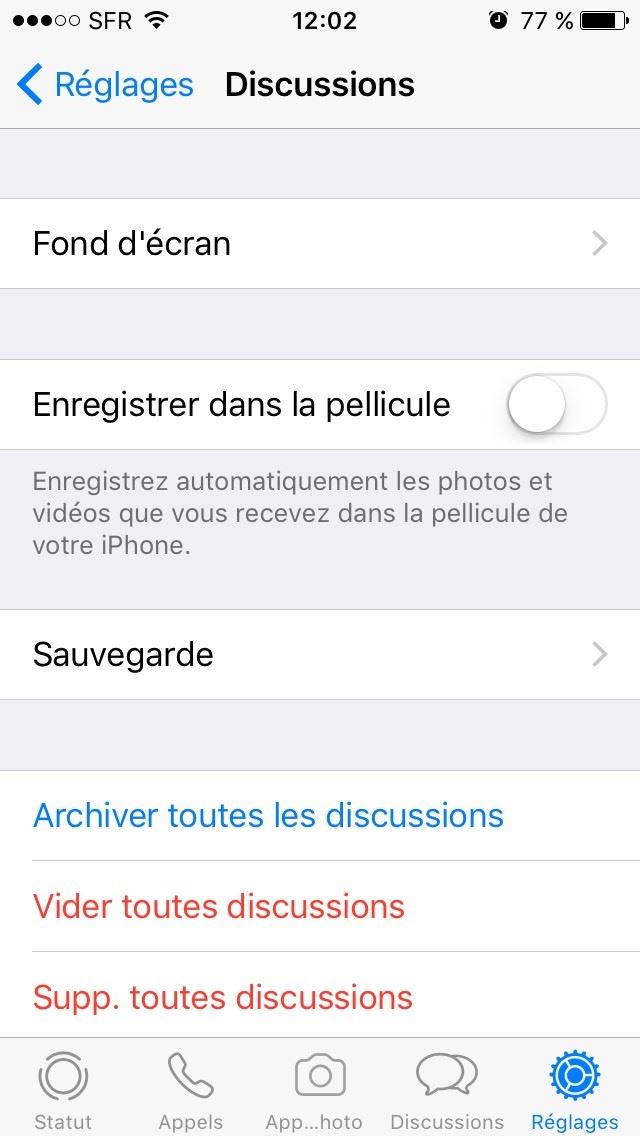
Si vous souhaitez désactiver cette fonction pour une certaine conversation, et non pour toutes, retournez dans l’onglet des discussions, allez dans la conversation souhaitée, cliquez sur le nom du contact en haut, puis « enregistrer dans la pellicule » et choisissez l’option qui vous convient (par défaut, toujours ou jamais).
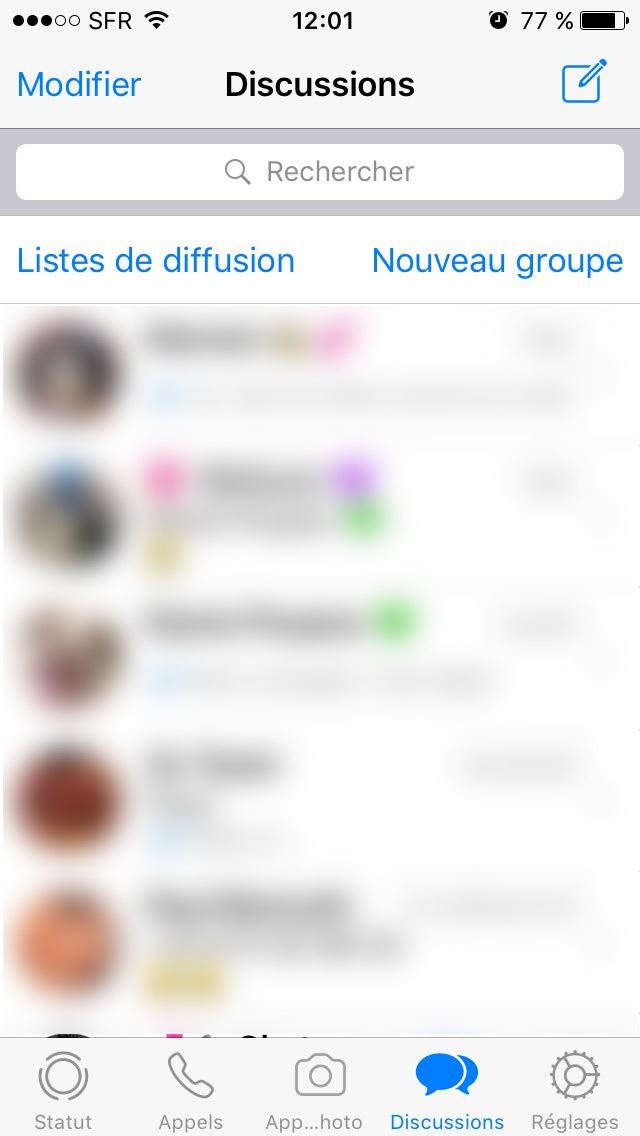
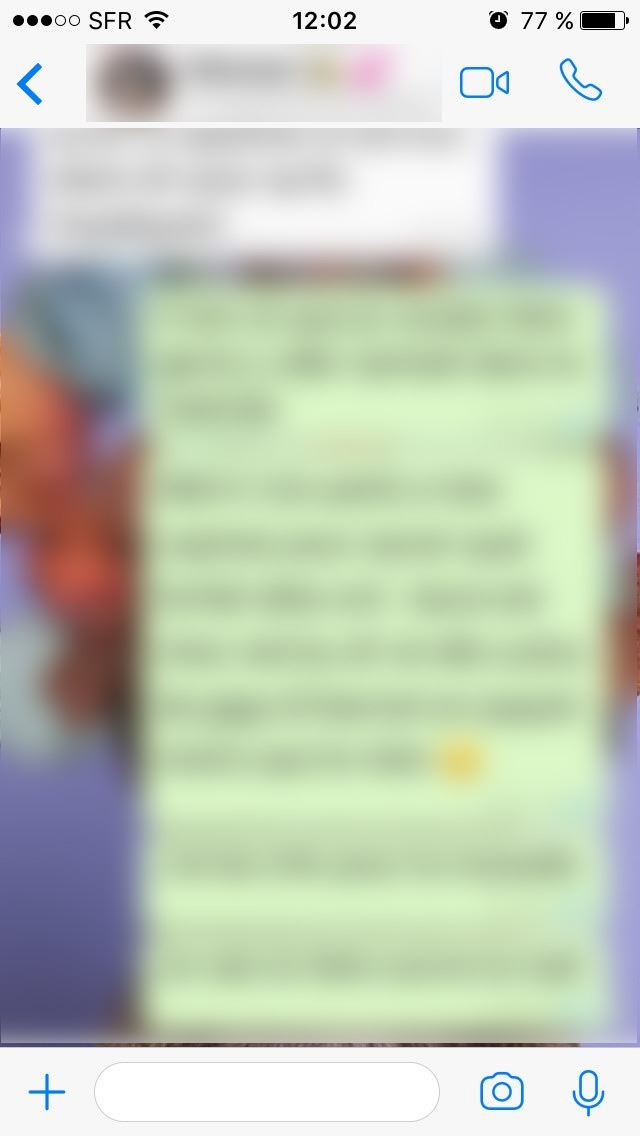
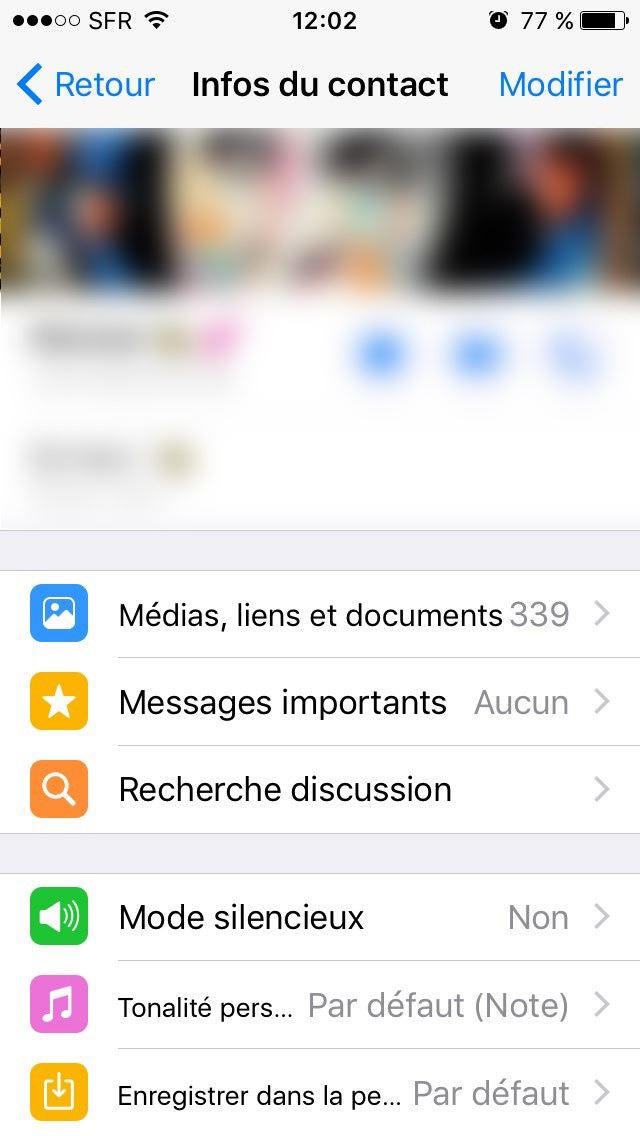
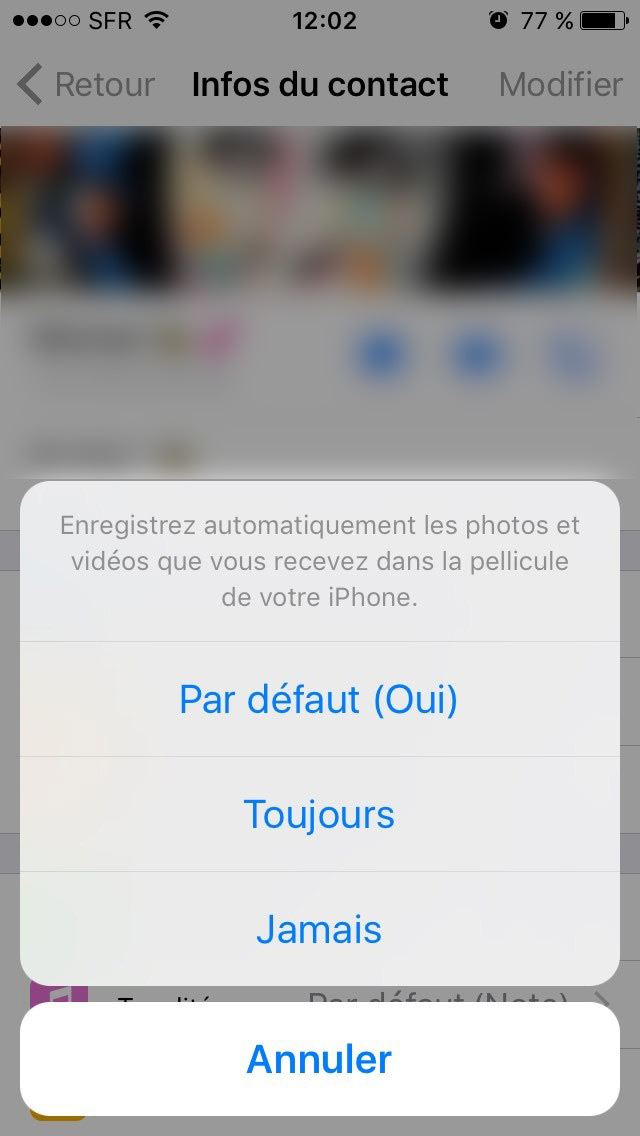
Cela désactivera ainsi le téléchargement automatique des photos et vidéos.
Si le téléchargement est désactivé pour une conversation, vous pouvez bien sûr toujours le réactiver ou bien enregistrer un média que vous souhaitez en restant appuyé sur l’image (comme pour un enregistrement classique de photo).
Sur Android
Ce n’est pas la même démarche que celle de la marque à la pomme. Sur l’écran d’accueil de Whatsapp version Android avec toutes vos conversations, cliquez sur les trois points verticaux en haut à droite puis rentrez dans l’onglet Paramètres. Ensuite, allez dans « utilisation des données et du stockage » puis sous la rubrique « Télech. auto. des médias » pour sélectionner le mode que vous désirez et cocher les médias concernés (photo, vidéo ou les deux).
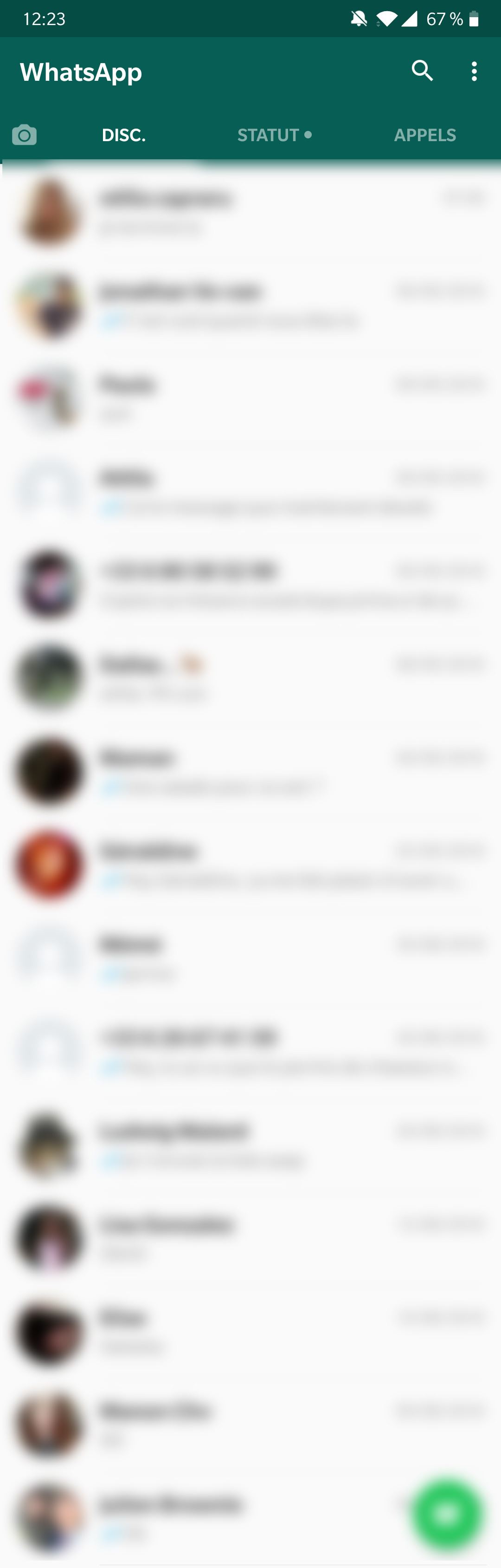
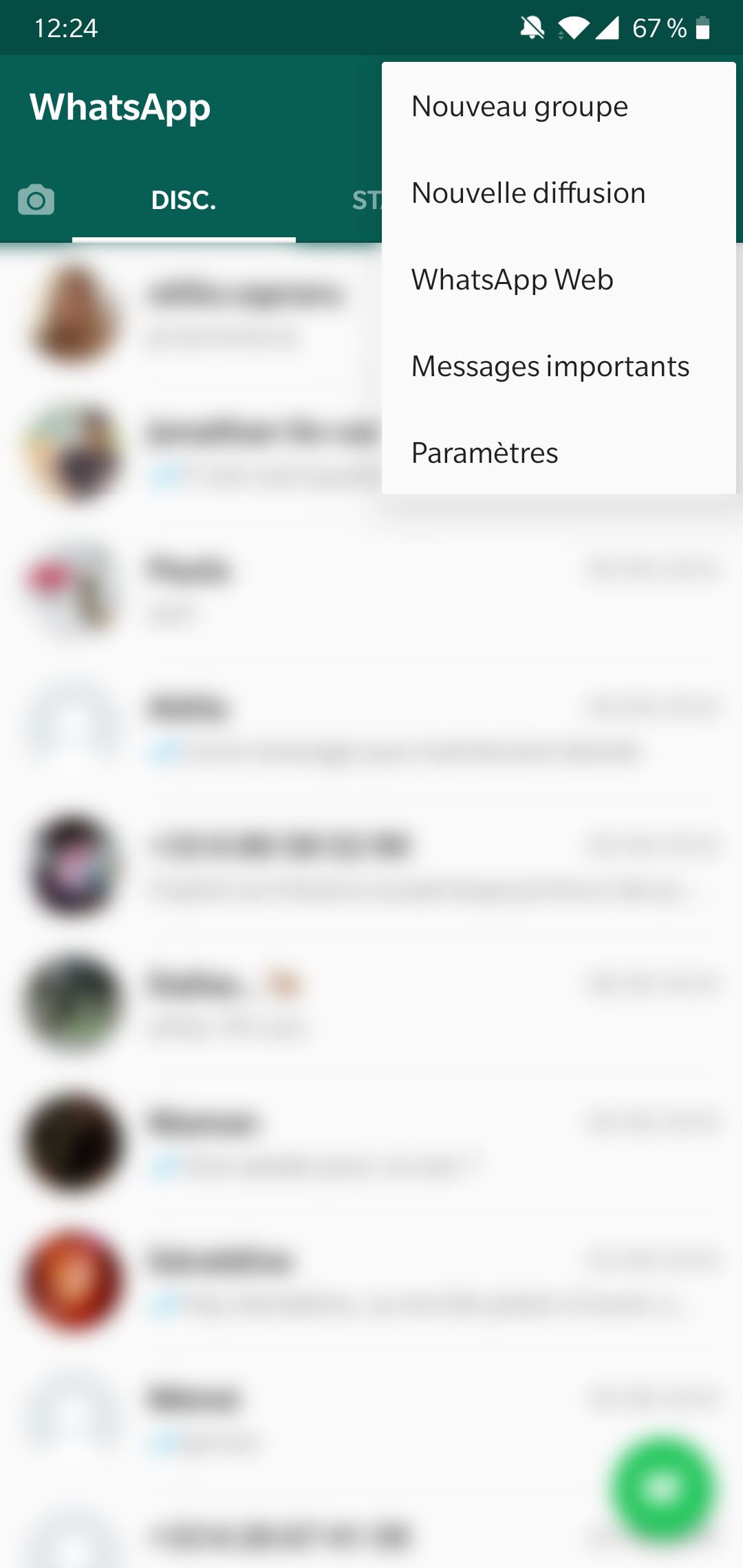
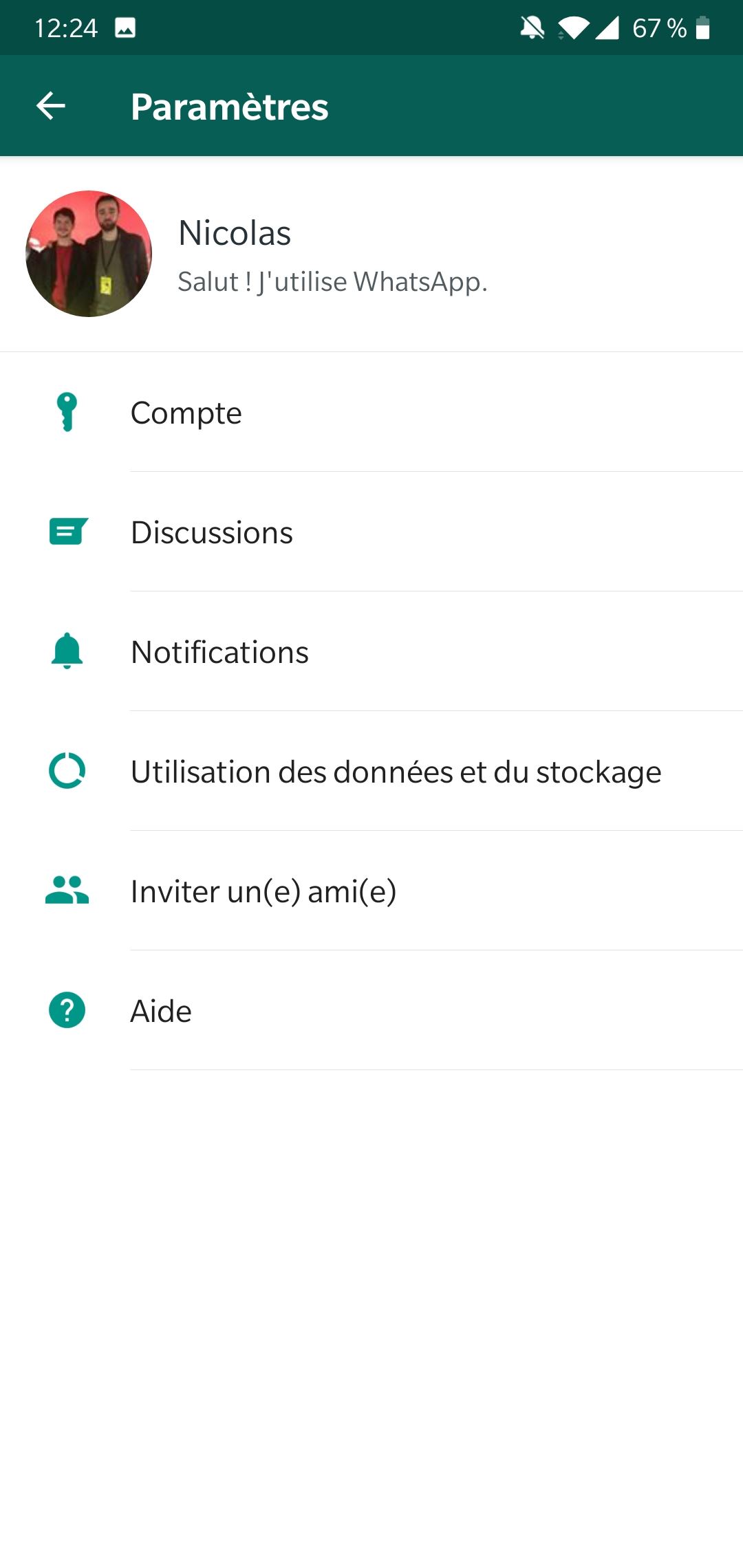
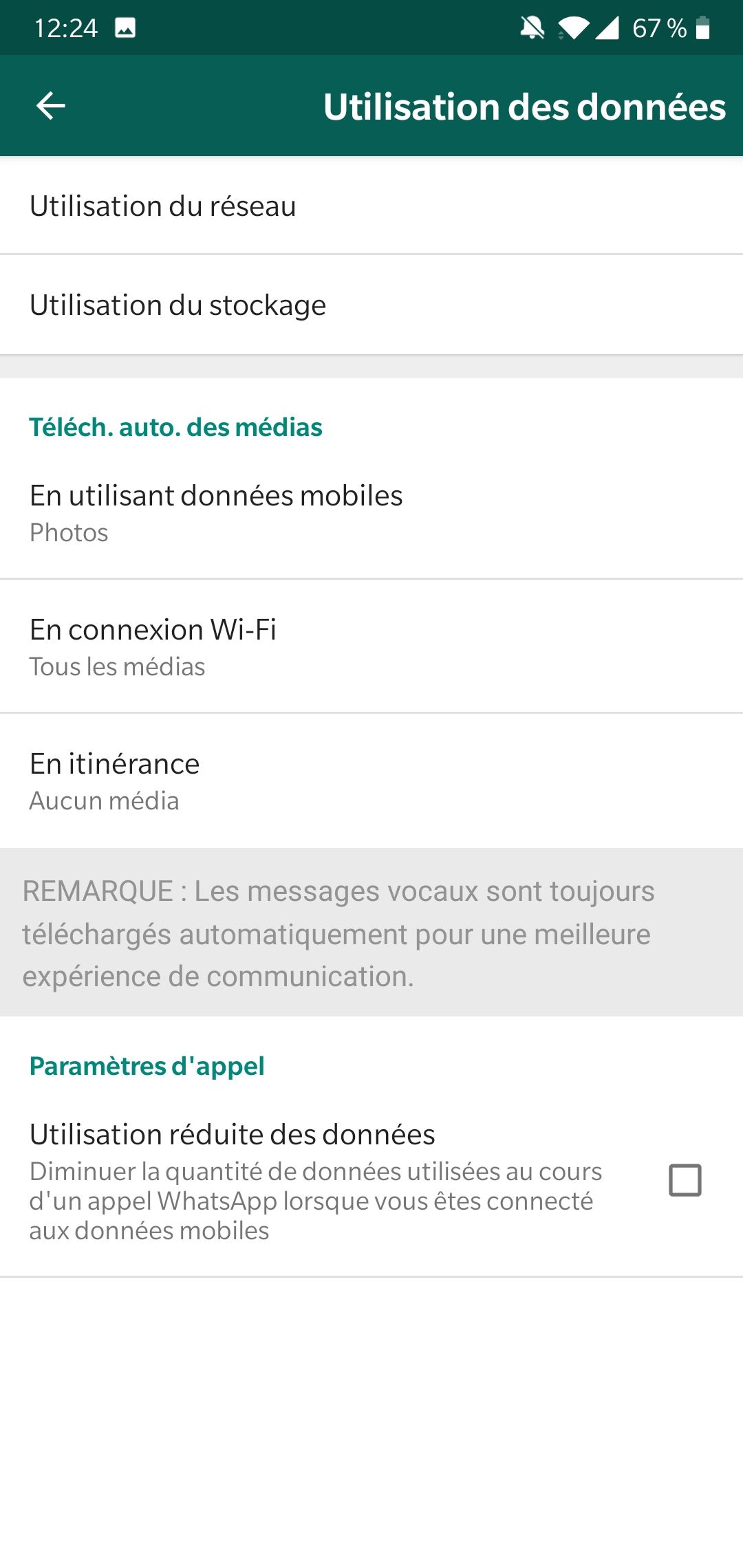
Ce n’est pas sorcier !